1. 静态库和动态库
1.1. 静态链接库
举个例子,假如你在编写一个C++工程,根据业务逻辑,这个工程需要用到一些工具类,例如集合操作的工具类(暂且叫他collection_utils),于是你直接定义一个collection_utils.h头文件和一个collection_utils.cpp文件,在头文件中写一些工具函数的定义,在cpp文件中写函数的实现逻辑;如下所示:
//---------------collection_utils.h-----------------------------
#ifndef COLLECTION_UTILS
#define COLLECTION_UTILS
//合并两个集合
Collection mergeCollection(const Collection& c1,const Collection& c2);
#endif
//---------------collection_utils.h-----------------------------
//---------------collection_utils.cpp-----------------------------
#include "collection_utils.h"
#include <vector>
// .....
Collection mergeCollection(const Collection& c1,const Collection& c2){
//....实现逻辑
}
//---------------collection_utils.cpp----------------
然后你发现这个工具类具有通用性,在其他项目中也有类似的工具类的需求,想让同事也用上你这个工具类,防止重复造轮子,然后你就把这两个文件发给你的同事,此时聪明的你想起来这样做有个不好的地方,因为项目编译的时候,make工具会逐个编译每个文件生成obj模块,然后通过连接器,把各个模块连接起来,然后打包生成一个exe可执行镜像,这样只要把这个工具类引入任何一个项目,它都要经历编译到obj的过程,但是对于工具类代码来说,几乎是写好了以后就不怎么变化的东西了,这样每个工程都编译一遍,岂不是浪费了时间?而且随着工具类库的增加,这种方法的弊端就会越明显。
那有没有一种方法,可以让这些工具类库代码只编译一次,让连接器在连接的时候,把已经编译好的函数直接拷贝过来,缩短项目的构建时间呢? 答案是肯定的,它就是静态链接库。
有了静态链接库,其他工程只需要在工程中引入函数声明的头文件,在连接的时候,把静态链接库的库文件提供出来就可以完成工程的构建。其实静态库很常见,例如我们用的C标准库中的math.h,如果你包含math.h或stdio.h等头文件,这些头文件声明的函数实现不是每次构建工程都会把这里的代码编译一遍的,他们都是以预编译的静态链接库的形式提供,在连接的时候,把我们调用的函数代码指令,从这些库中拷贝到最终的可执行文件中。
1.1. 动态链接库
我们上面说到的静态连接库是把预编译的模块拷贝到自己的模块中,然后打包构建exe镜像,这当然节省了编译器的时间,但是从某种程度上讲,还是有些不足,因为:
- 在每一个构建出的每一个exe镜像中,都会有同一个函数的代码拷贝,造成额外的空间开销;
- 当这些静态库升级时,所有的模块都要重新编译;
那有没有一种依赖方式,可以让程序在编译时,仅仅记录调用函数的名称,函数的实现代码放在专门的一个地方,这样的库在内存中只装在一份;等到调用时,根据调用函数的名称到库中查找得到函数的入口地址呢?当然有的,那就是动态链接库(dll),顾名思义,这种类型的库是在程序运行时,需要哪个函数,就加载对应的dll到内存中,然后动态把函数调用的符号引用连接到实际的调用地址,当然这一步是由操作系统完成的啦,自己的程序不需要操心,这个比静态库要节省空间,但是会存在动态连接(把符号引用转为直接引用)的过程,对于调用性能要求较高的函数,可能会损失性能。
一般在windows系统中,动态链接库的文件扩展名是.dll,静态链接库的名称是.lib,在linux系统中,动态库的扩展名是.so,静态库的扩展名是.a。
2. 使用VisualStudio构建演示
VisualStudio 2019版本:16.8.3(社区版)
2.1. 静态库构建演示
创建一个名称为StaticDynamicLibraryStudy空白解决方案
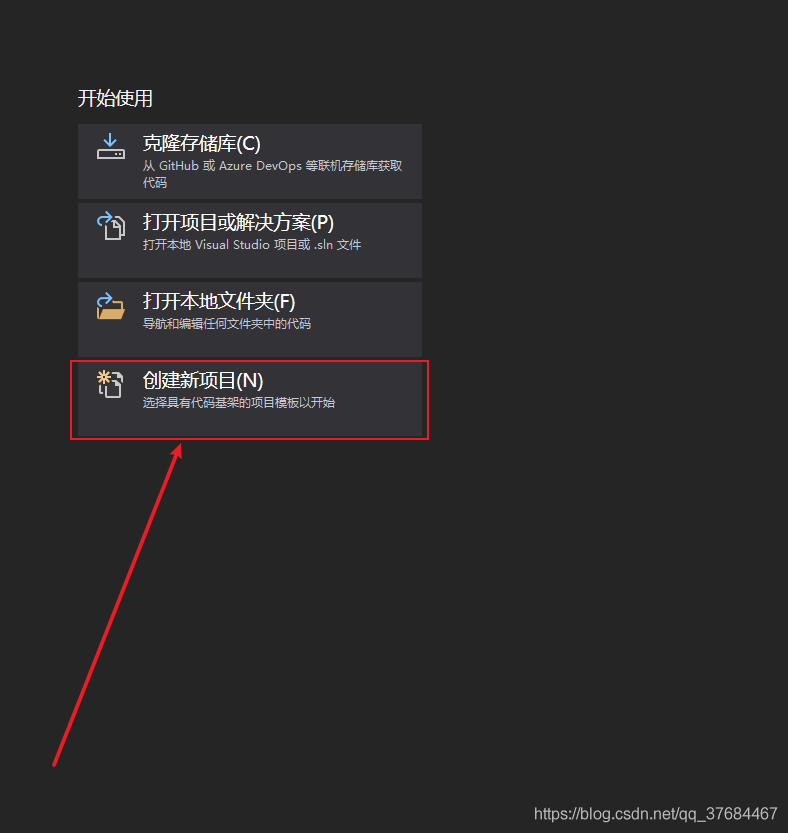

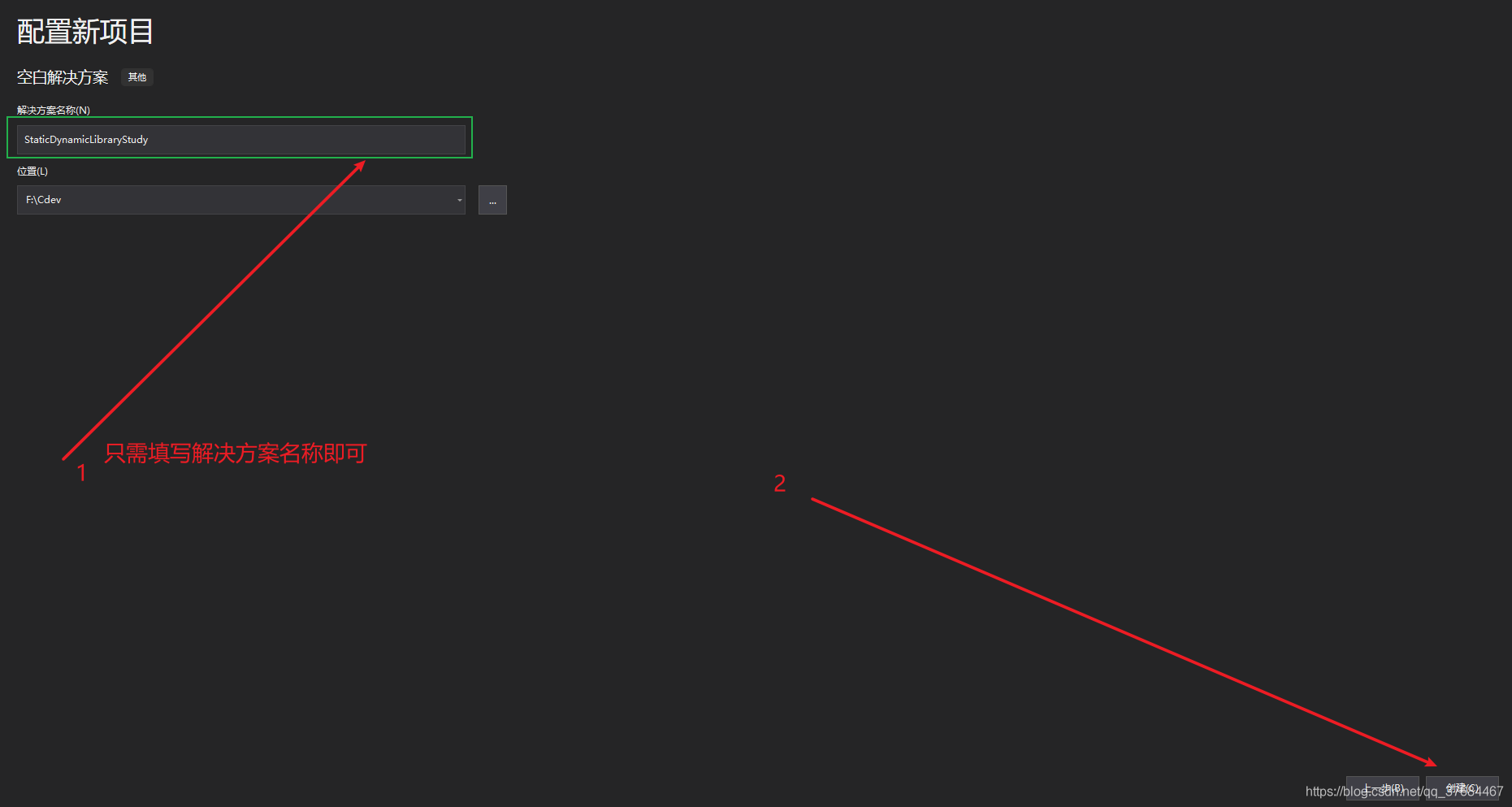
添加一个静态库项目
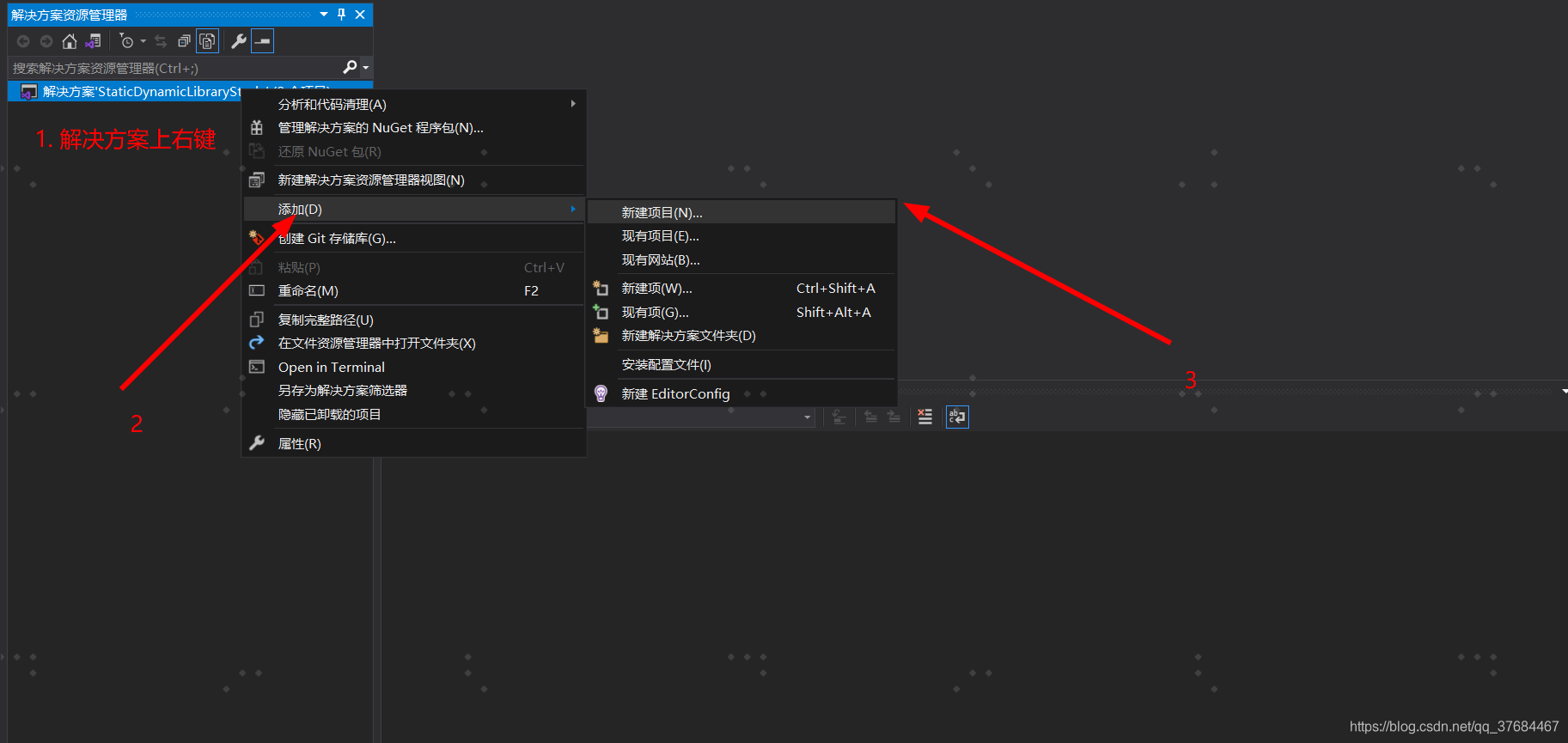
项目类型选择静态库
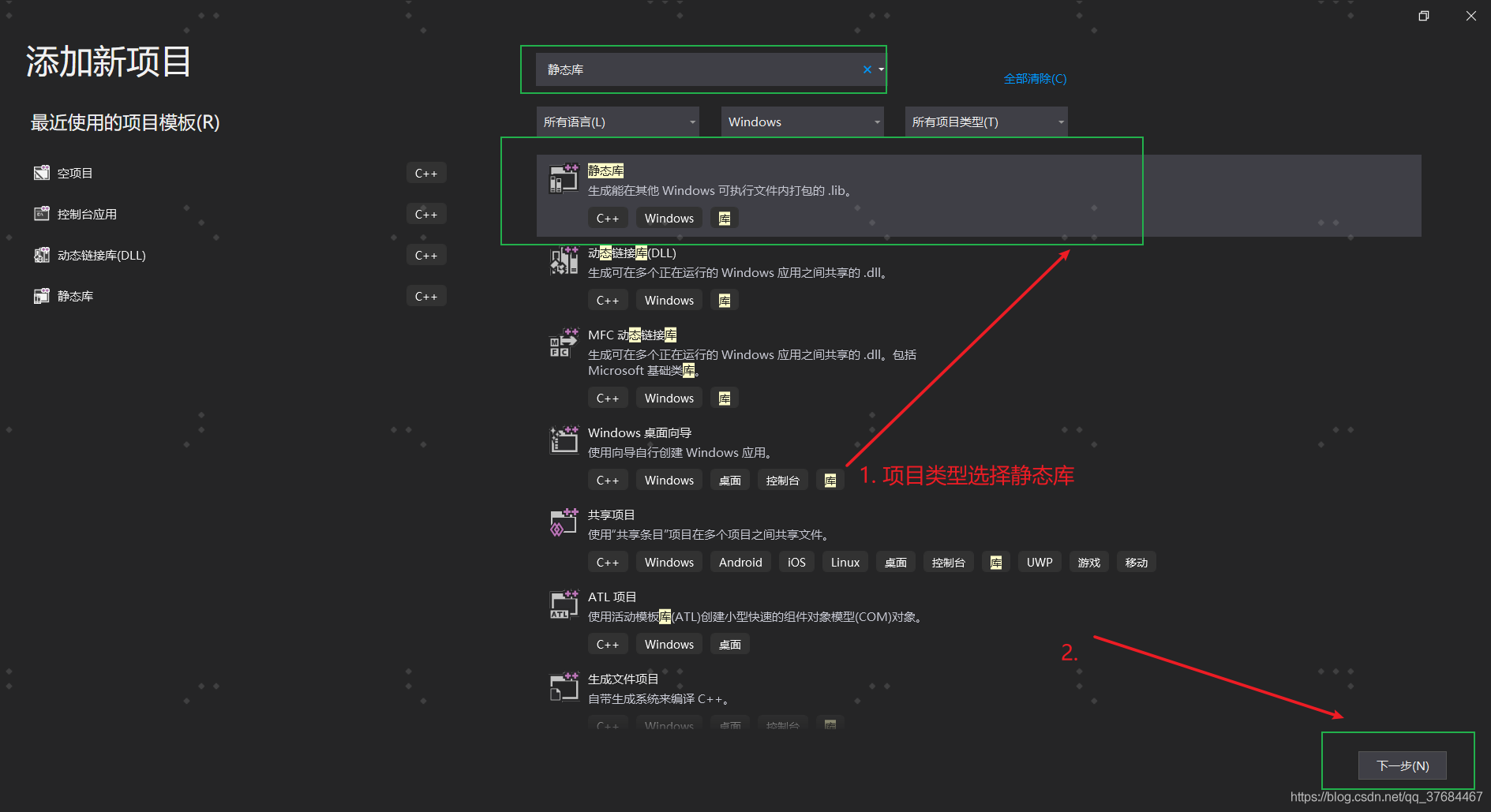
填入名称:StaticLibrary,
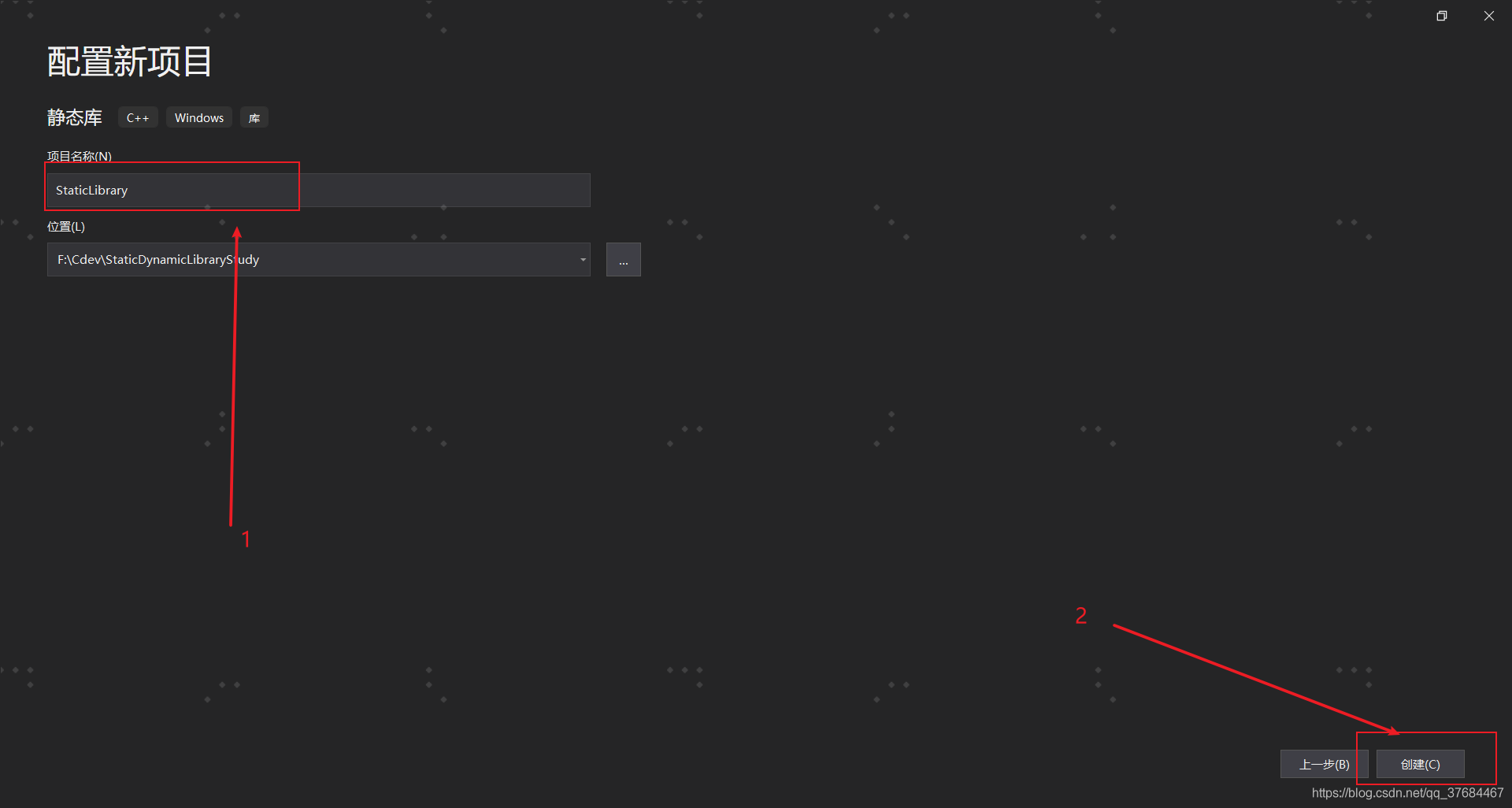
最终新建好的项目目录结构如下:
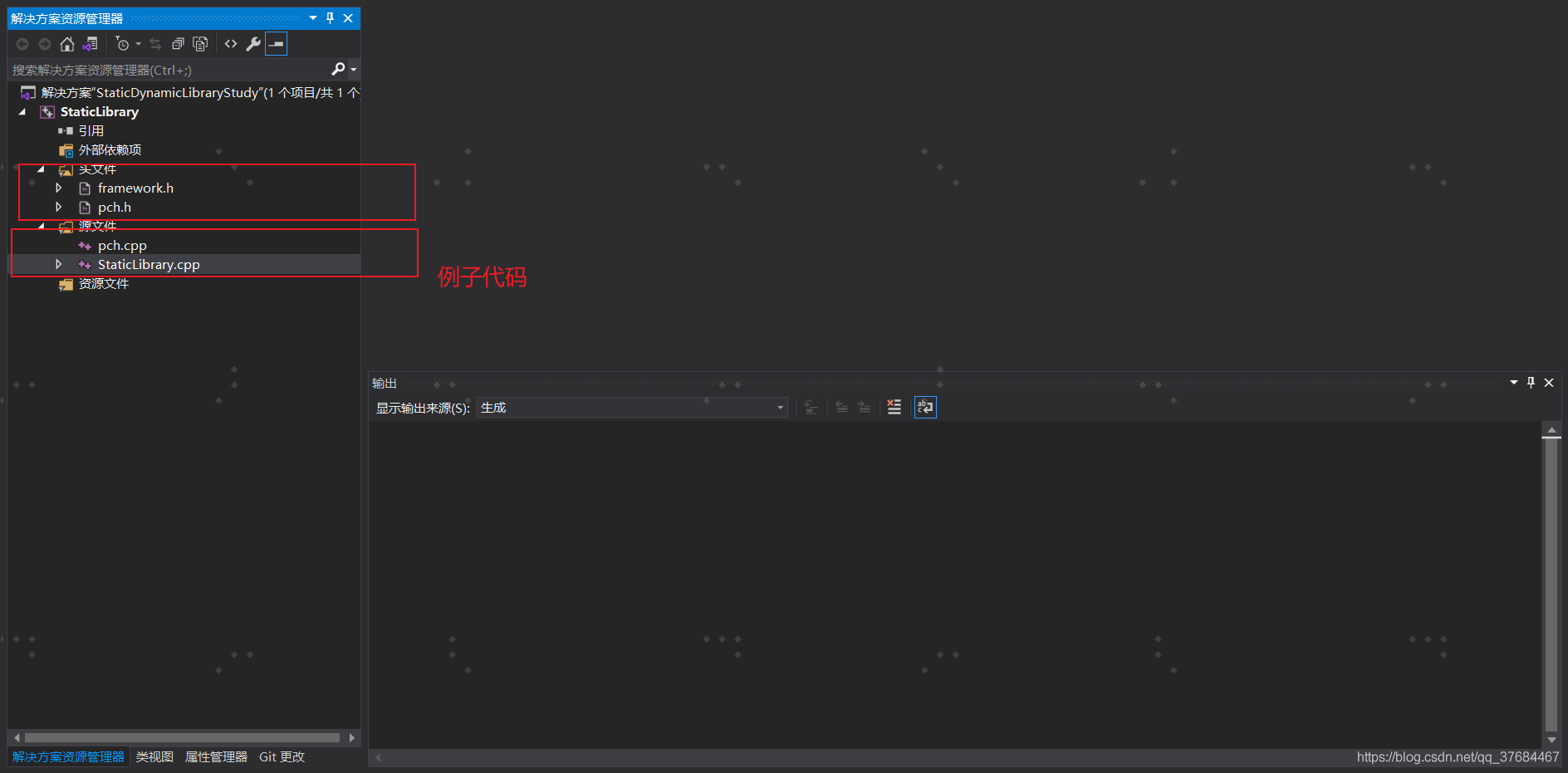
我们可以把pch.cpp和StaticLibrary.cpp文件删掉,添加自己的代码,举例如下:
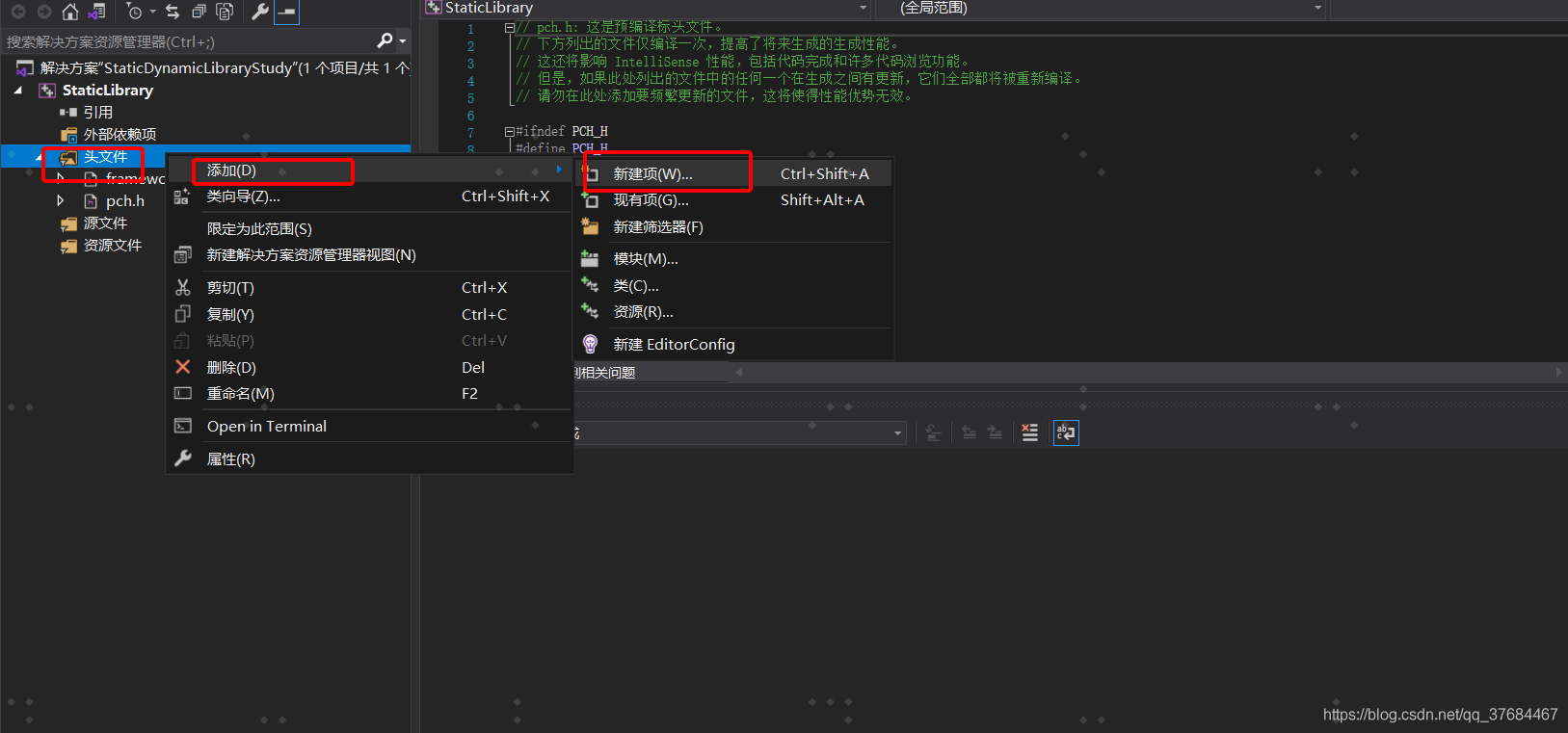
添加一个头文件,例如sayHello.h,
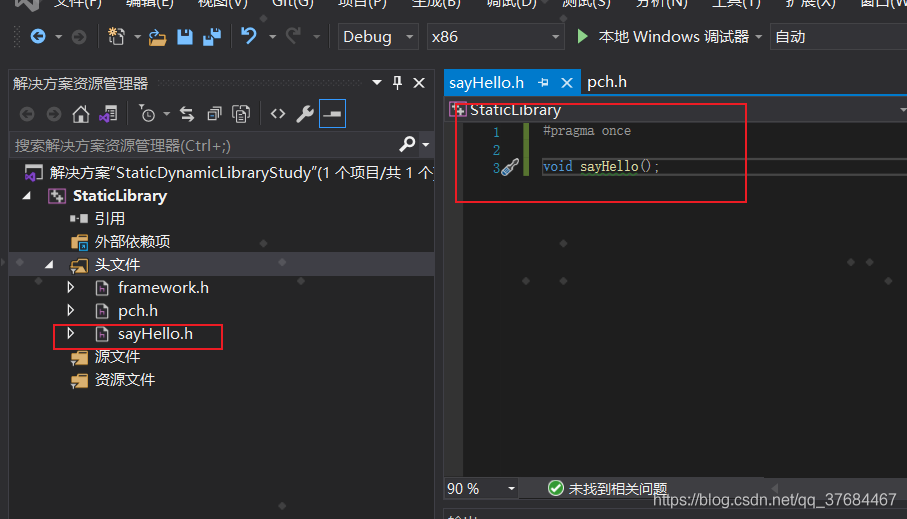
然后在源文件中新建一个源文件sayHello.cpp,实现sayHello逻辑,如下:
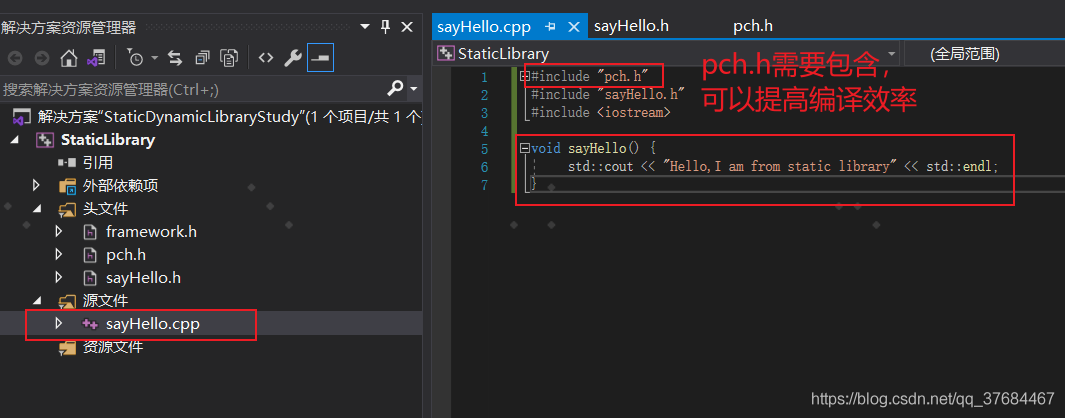
然后,生成项目,在项目上右键,生成:
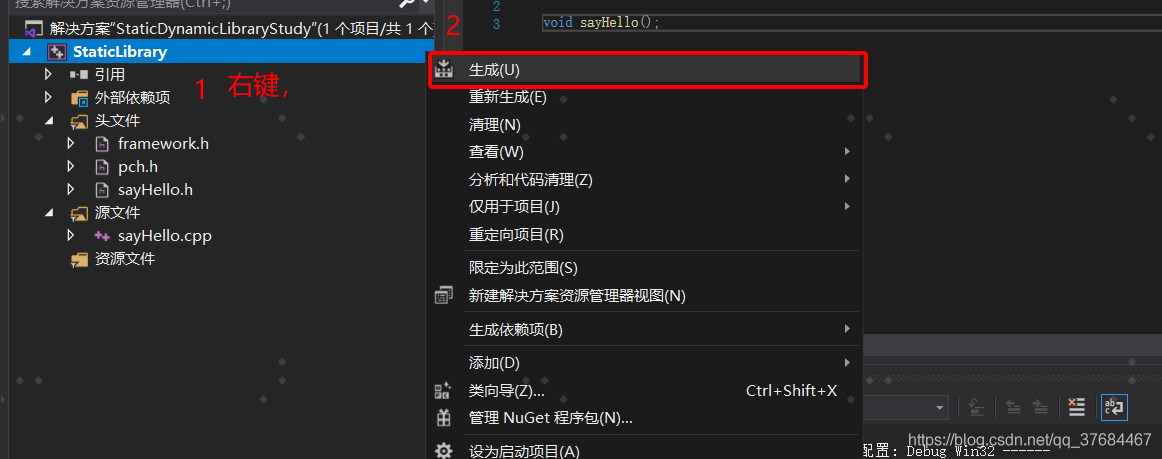
然后报错了,如下:
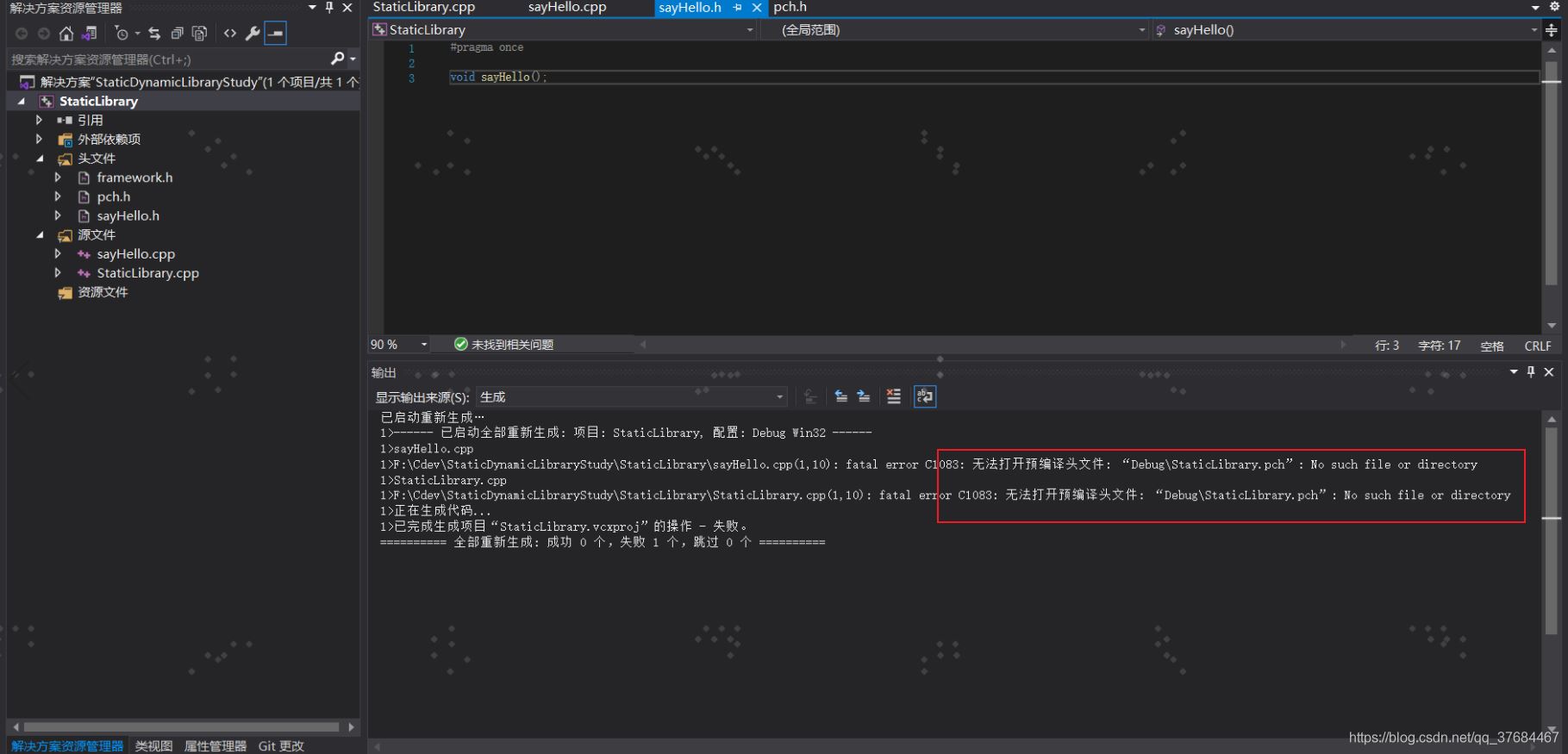
如果遇到此报错,只需要在项目上右键―>属性,
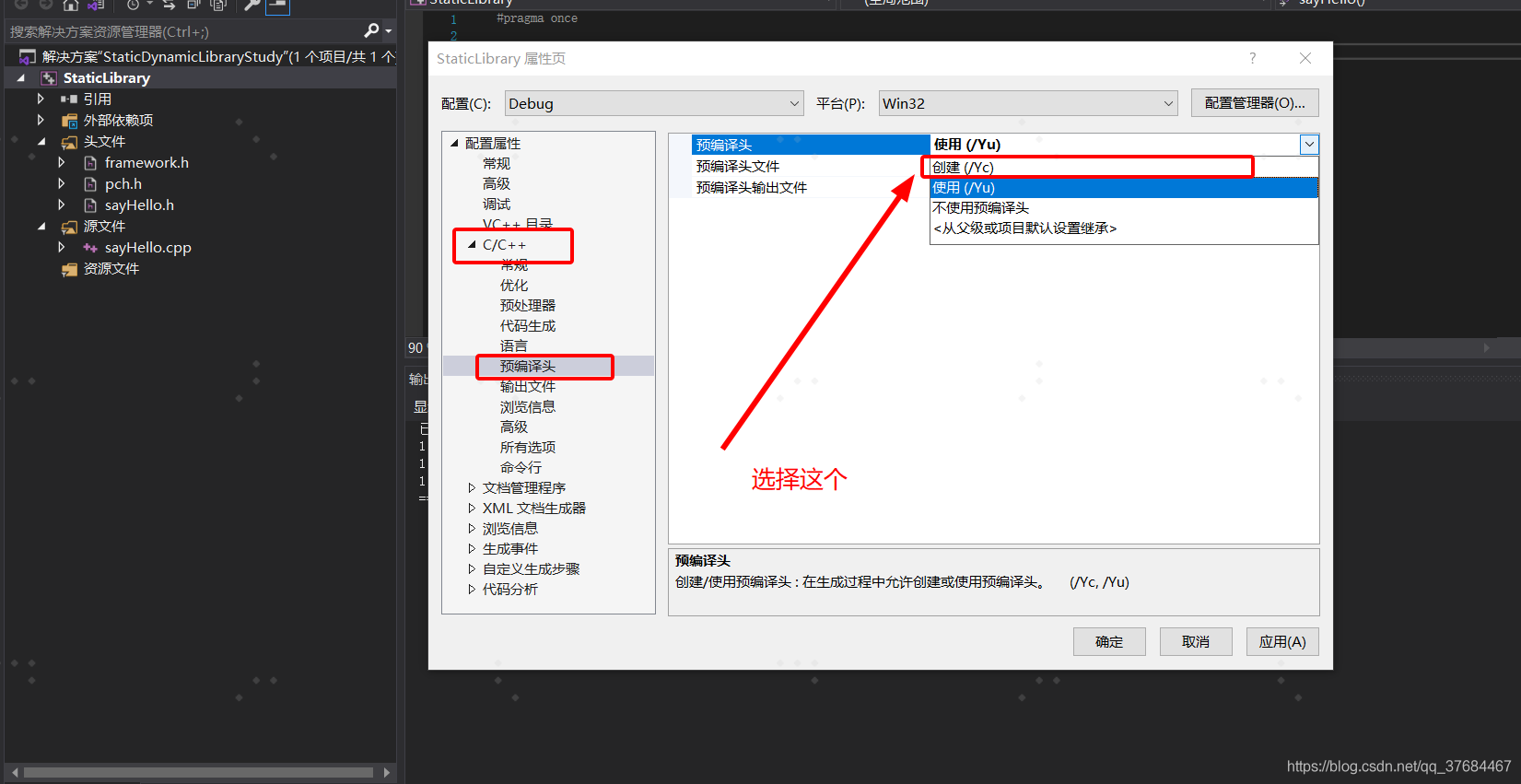
然后再次生成就可以了,
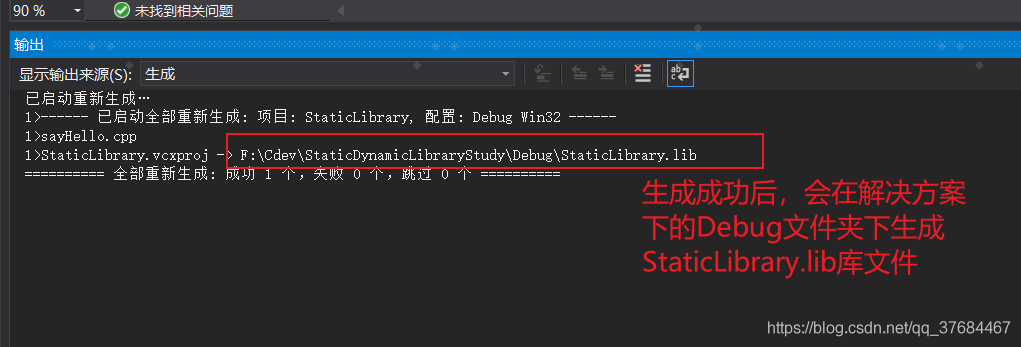
当然这个目录是可以改的,项目―>右键―>属性―>配置属性―>常规―>输出目录,大家可以去改。
然后在解决方案中增加一个测试控制台项目,名称叫做StaticLibraryTest,新建项目的过程上面有的,不再赘述。删除掉多余的注释,最终得到的项目结构:
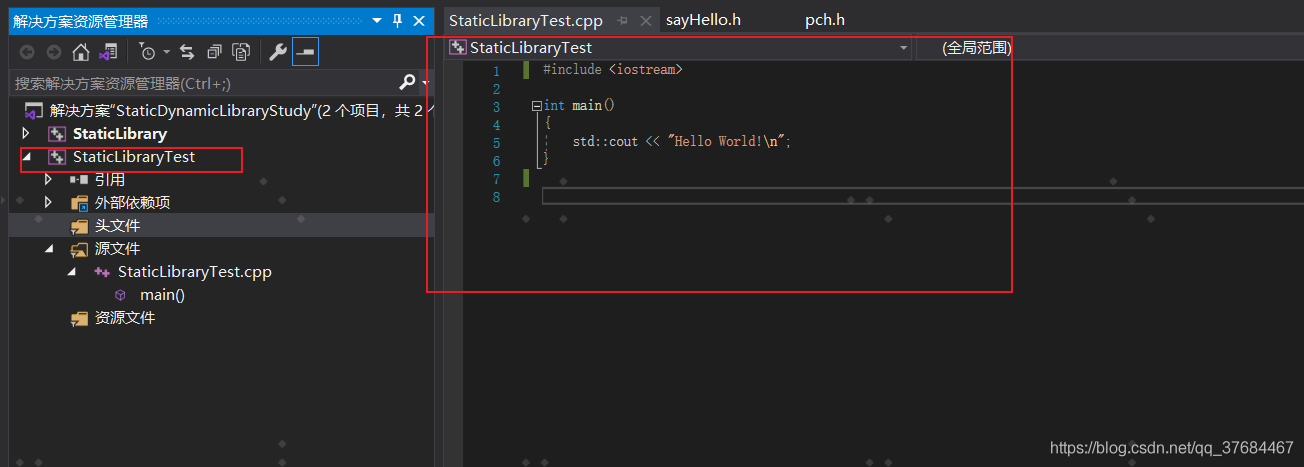
因为C++中函数遵守先声明后使用的原则,为了能在新的项目中使用sayHello函数,首先需要声明,因为演示只有这么一个函数,所以你可以在main函数之前,直接声明,
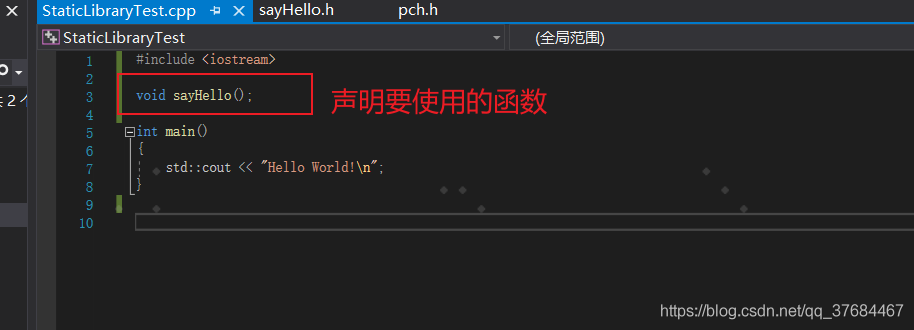
如果需要使用的函数比较多,也可以直接把头文件复制到当前项目,然后include之,我觉得后一种比较规范,我就采用包含头文件的方式了:
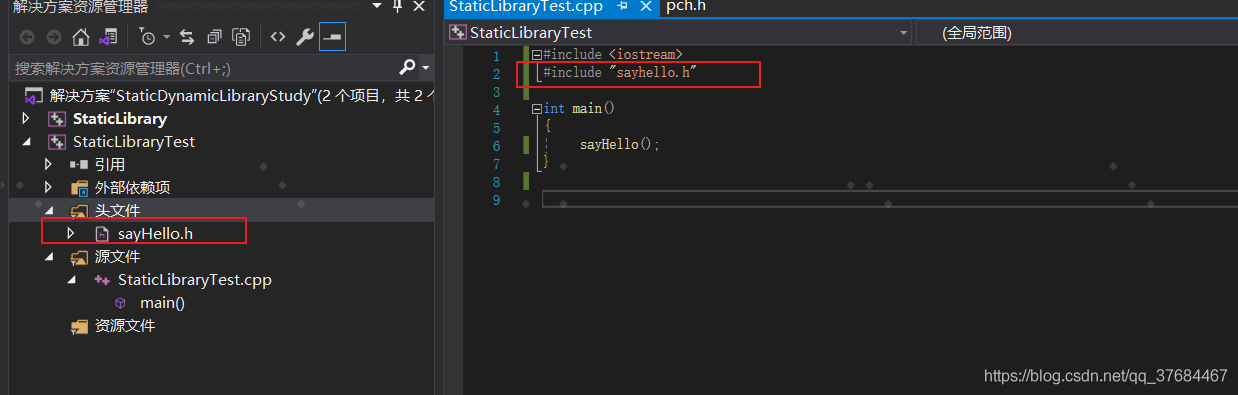
目前我们只是解决了声明函数的问题,但是函数的实现代码我们还没有包含进来,函数的实现代码在上一步我们生成的StaticLibrary.lib中,如何包含呢?使用#pragma comment预处理指令,如下所示:
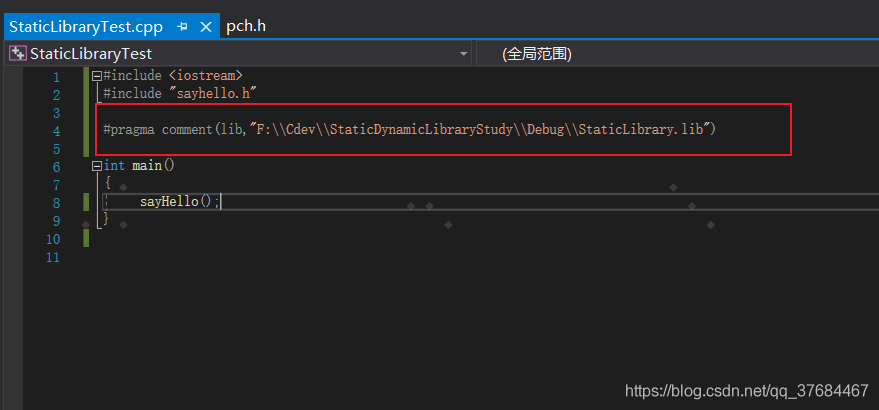
生成项目,然后运行试试,
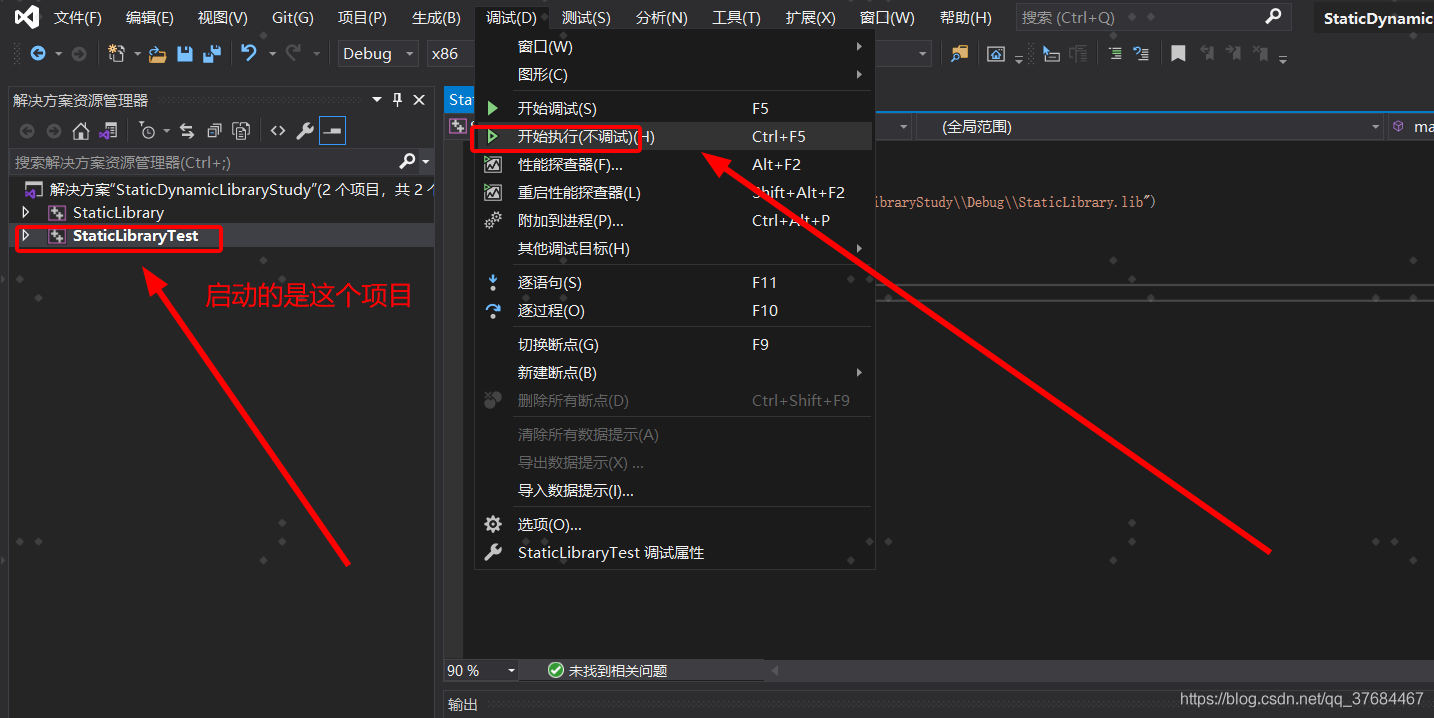
如何设置当前解决方案运行那个项目的可执行文件呢?解决方案上―>右键―> 属性―>通用属性―>启动项目―>单启动项目,VS设置太多,自己慢慢摸索吧。
然后就会看到如下输出:
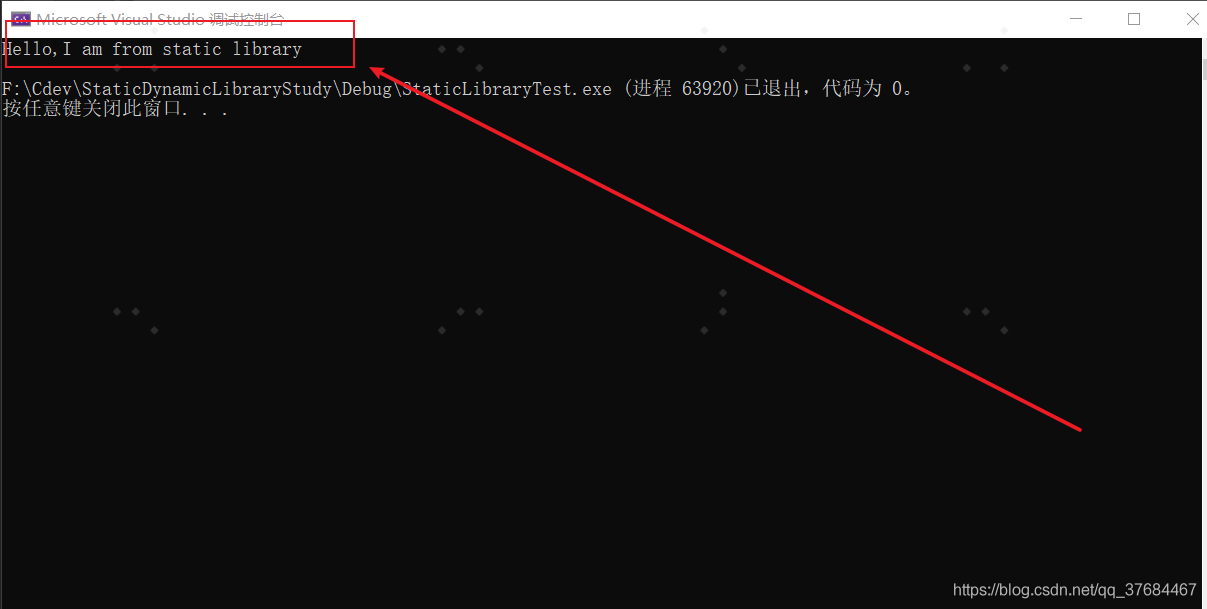
说明你成功了。nice~
其实,#pragma comment还可以指定相对路径,是相对连接器构建时的工作目录,在VS里,连接器的工作路径就是项目根路径,例如,改成如下形式,也是可以编译运行的。
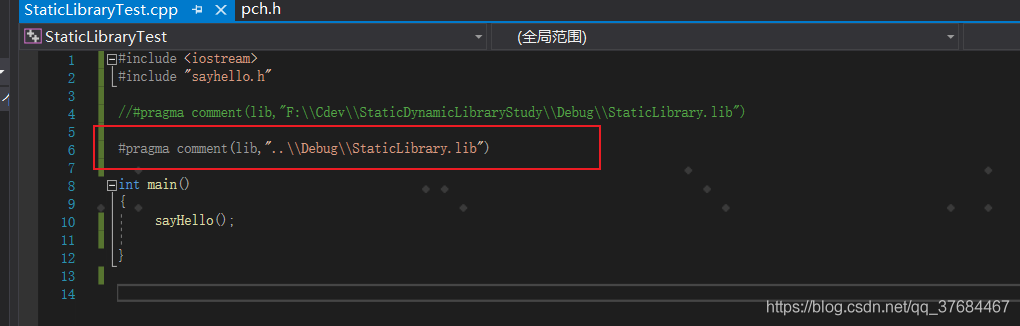
当我们需要引入的静态库很多时,都使用绝对路径或相对路径写难免麻烦,我们可以告诉连接器去哪个目录下找库文件,然后只需要在预处理指令中放入我们的静态库的名称即可。VS中提供这种支持,配置方法:项目―>右键―>属性―
>配置属性―>链接器―>常规―>附加库目录
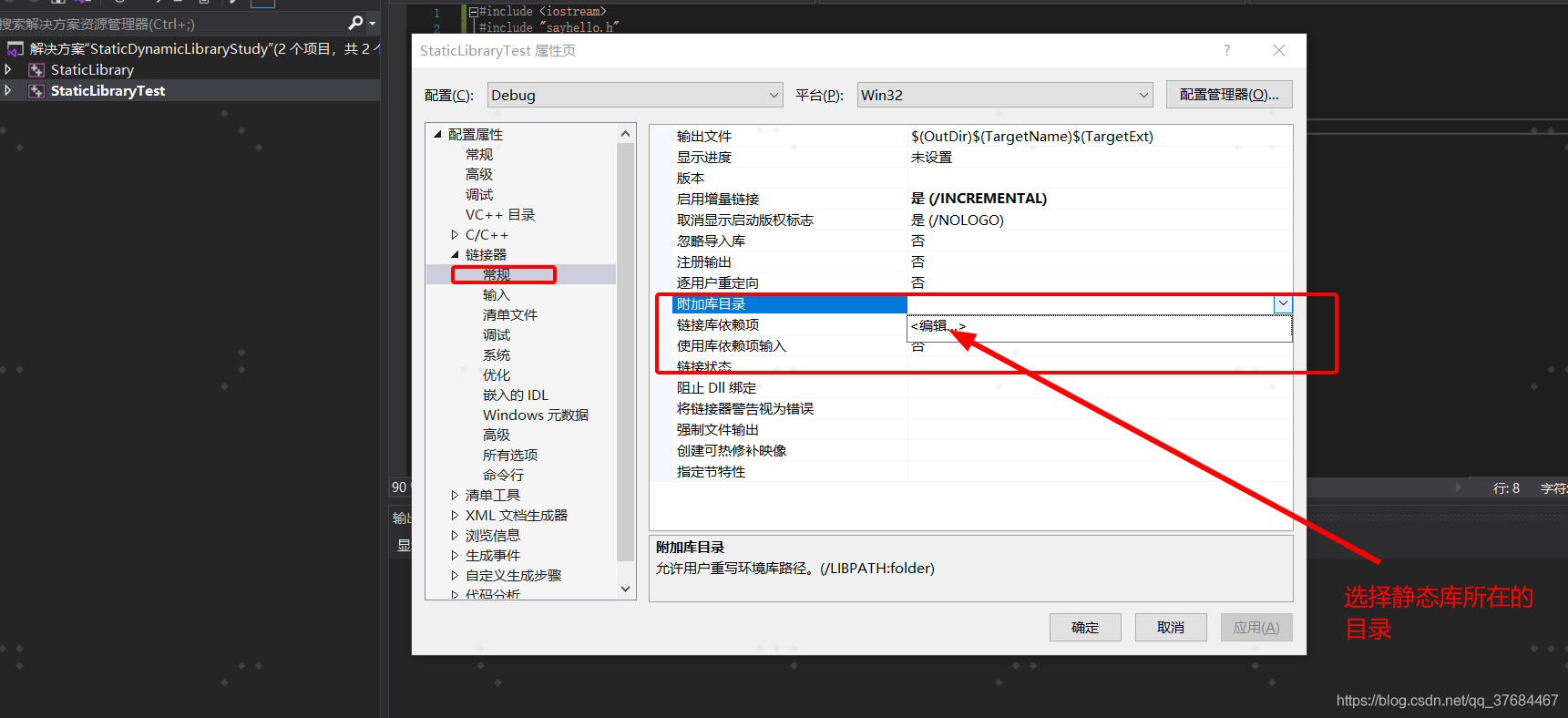
然后把程序改成这样,也可以运行的。当然你把lib文件复制到项目根目录下,不用添加附加目录,直接在预处理指令上写库名称也是可以的。

如果我们这一句也不想写,可以直接在VS中指定包含哪个库,操作方法,项目―>右键―>属性―>配置属性―>链接器―>输入―>附加依赖项
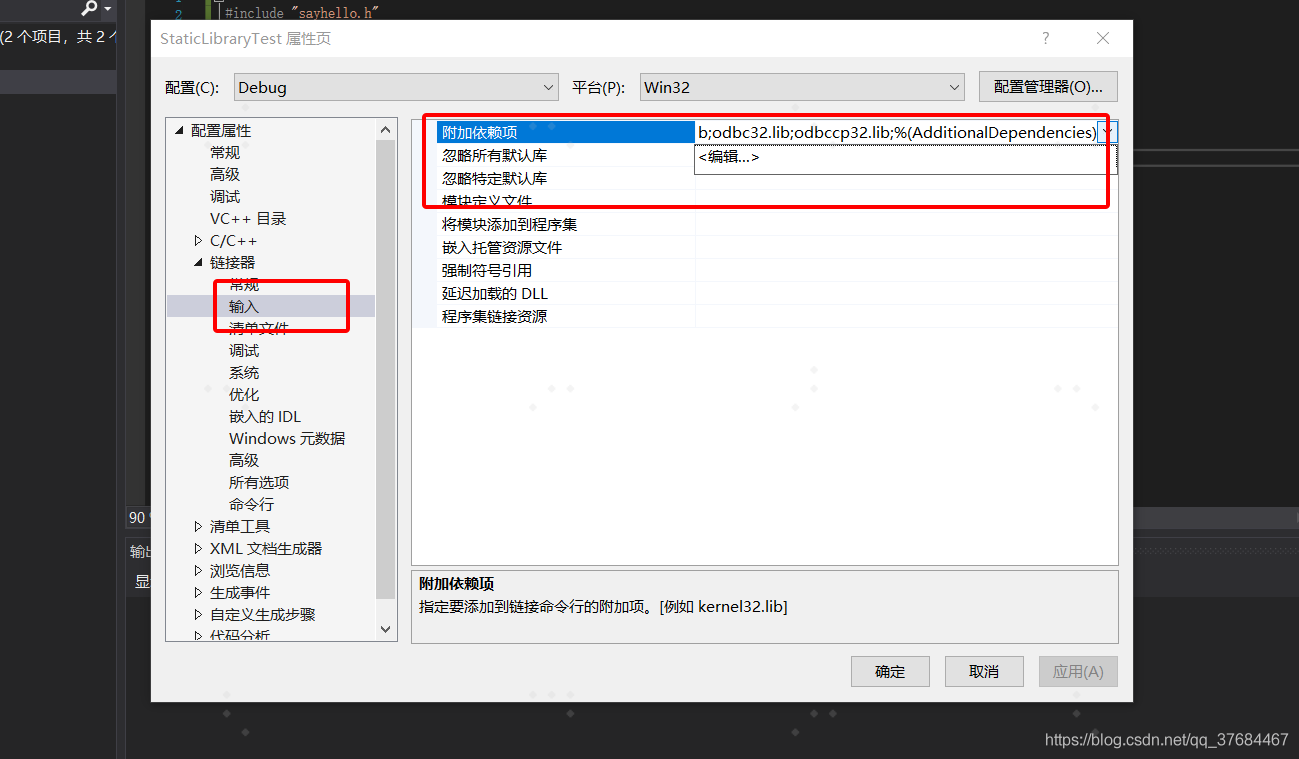
添加我们的库名称,这个时候直接写库的名称,前提是已经配置了附加目录,如果没有配置附加目录,这里需要写全路径或相对路径,
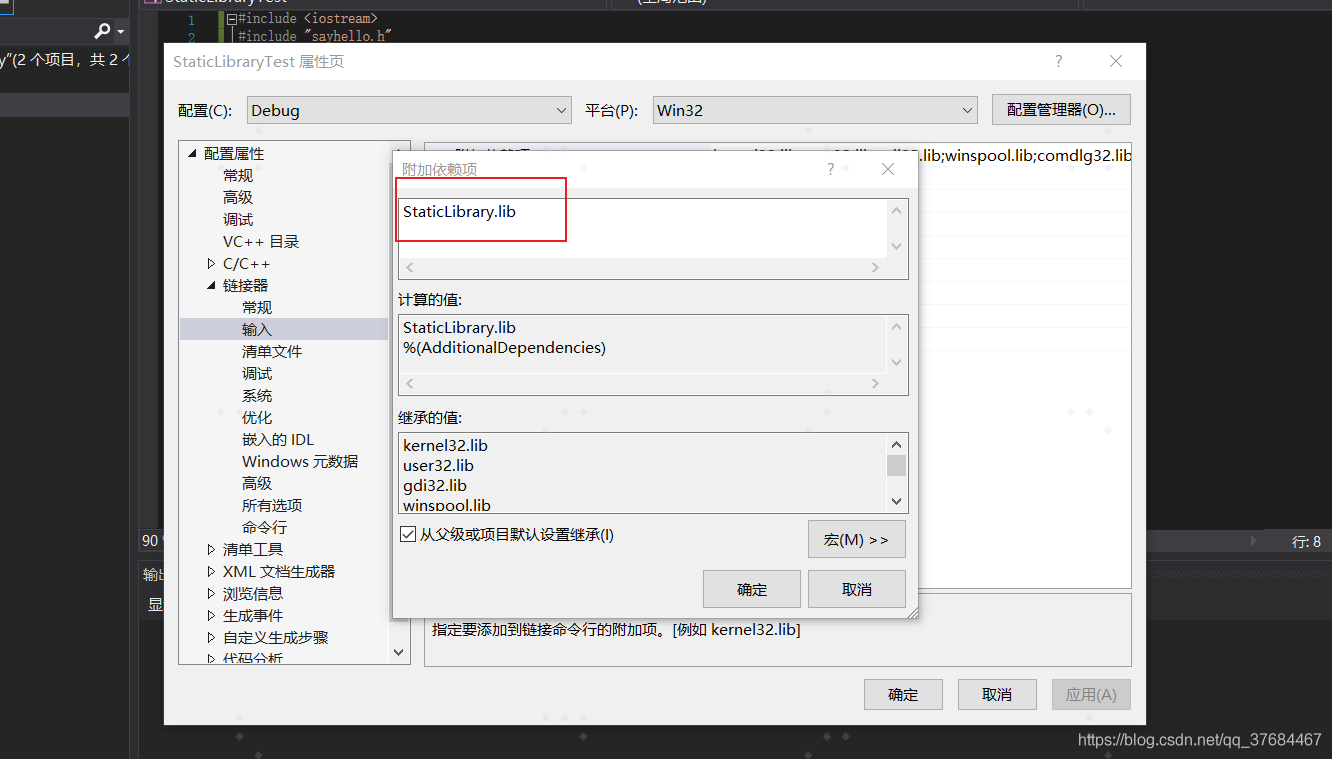
然后把程序改成这样,
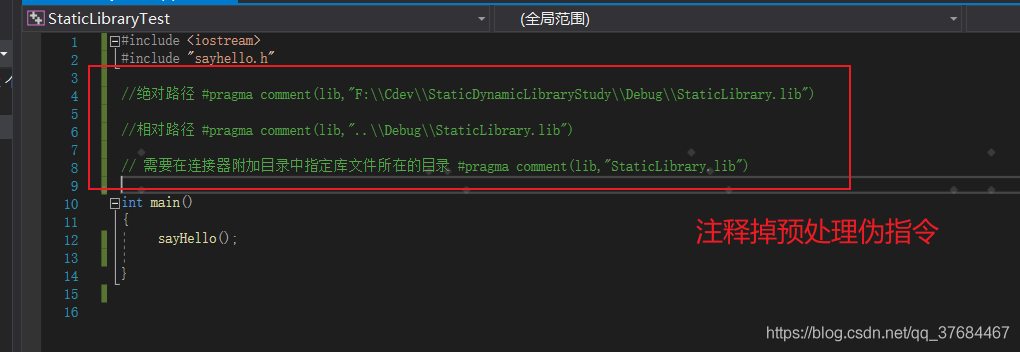
也是可以运行成功的。
2.2. 动态库构建演示
还是在当前的解决方案里,新建一个项目,项目类型选择动态库,名称是DynamicLibrary
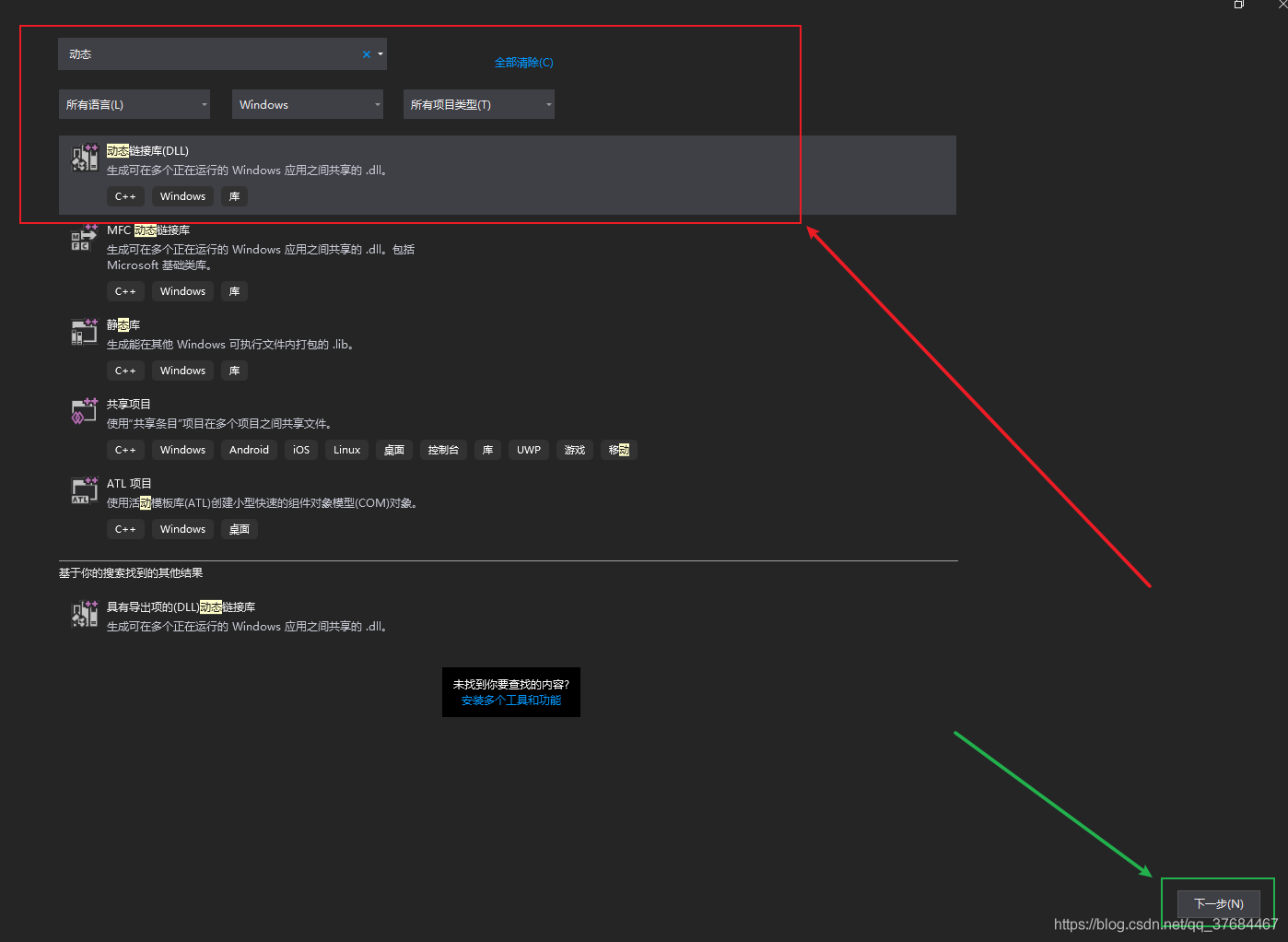
新建以后是这样的:

这里的dllMain是dll的入口点,然后我们在添加sayHello.h和sayhello.cpp,只不过头文件需要加上__declspec
(dllexport),如下图:
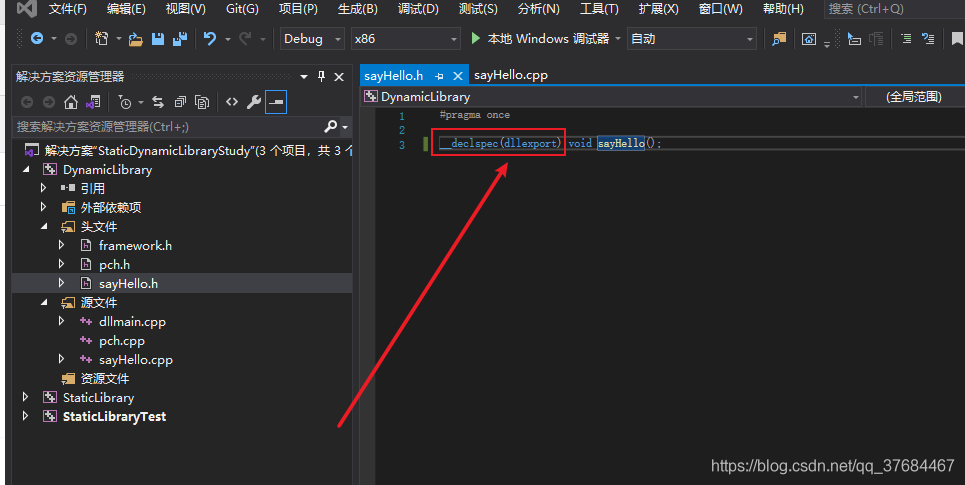
这个标识的意思是,当前的sayHello函数需要从dll导出,相当于暴漏给外部的服务接口。在cpp文件中我们打印:Hello,I am from dynamic library,然后项目―>右键―>生成,会生成3个文件:
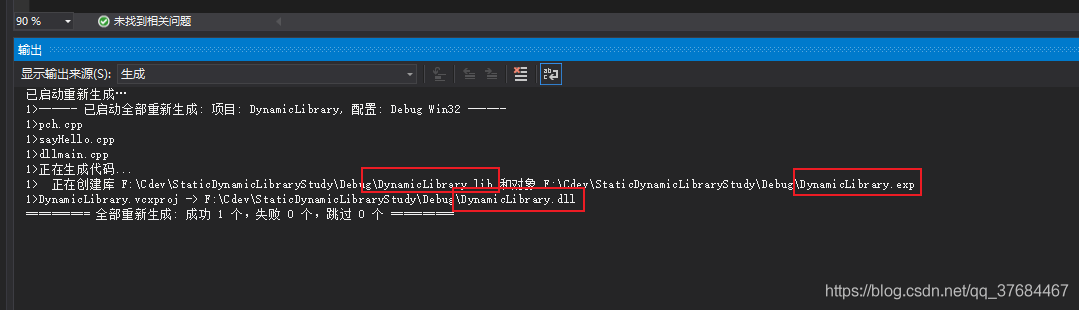
其中lib文件是动态库的导入库文件,这个文件是让连接器在连接的时候,只需要记录调用函数的名称和在dll中的偏移地址,而不去拷贝其代码实现,等到运行的时候,会由操作系统把动态库的地址映射到当前进程的地址空间。
我们现在再添加一个控制台项目DynamicLibraryTest,在里面进行sayHello函数的声明,注意声明时,要用如下方式:
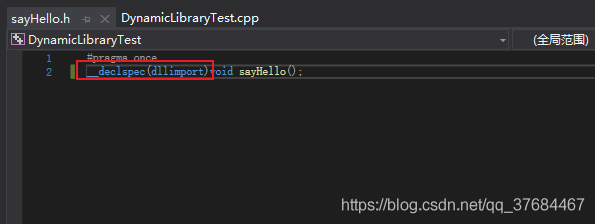
然后还需要像静态库一样,使用#progma commen预处理指令,把lib导入库文件引入进来,具体引入的方法我就不再赘述了,上面有说。最终就像这样:
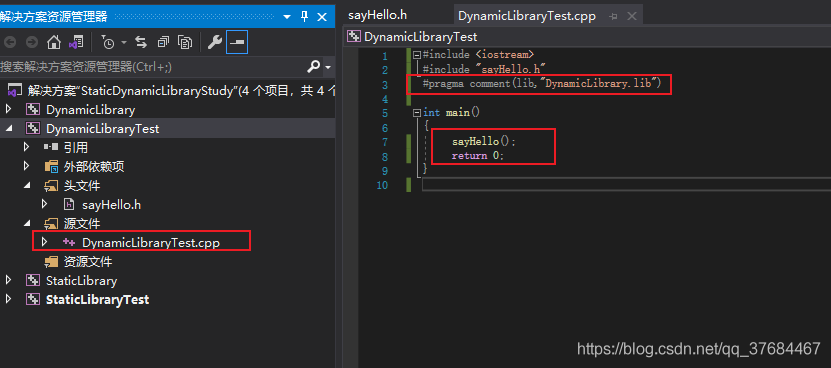
然后,工程―>右键―>生成,然后运行,结果如下:(这里需要保证你的可执行文件和dll在同一目录,当然把dll文件添加到path路径也是可以的)
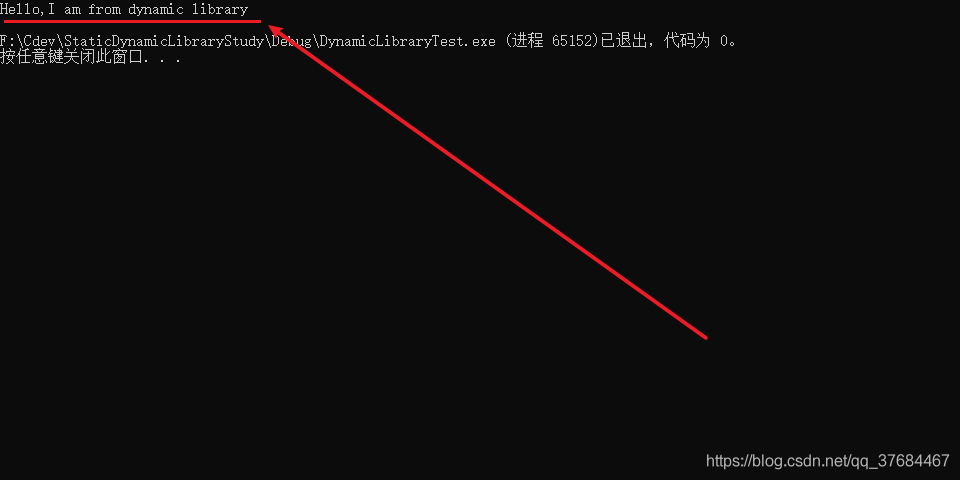
这种方式叫做隐式链接,调用函数时,程序是如何找到dll中的入口地址的,完全是连接器帮我们做了,那我们能不能手动找到呢?即在程序运行时,动态的获取到某个函数的句柄? 如果我们只有一个dll文件,没有导入库,但是我们知道里里面的函数声明,这个时候我们该怎么调用呢?下面我们就看看显式链接。
要显式链接,首先需要修改一下原来的动态库,VS中新建一个模块定义文件,项目―>右键―>添加―>新建项―>Visual C++ ―>代码―>模块定义文件(def)
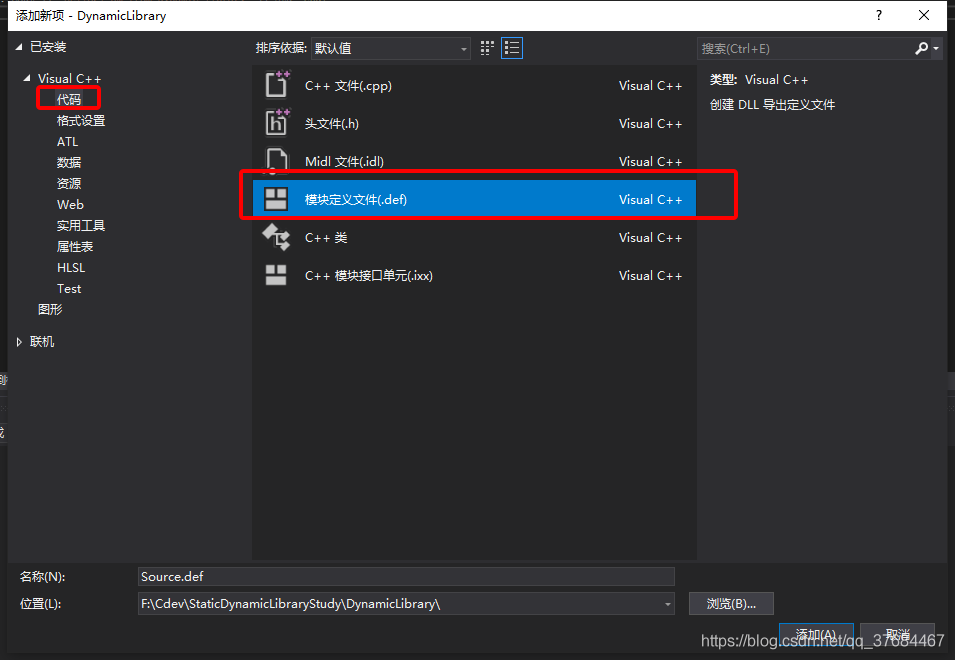
名称我就叫做DynamicLibrary.def,内容如下:
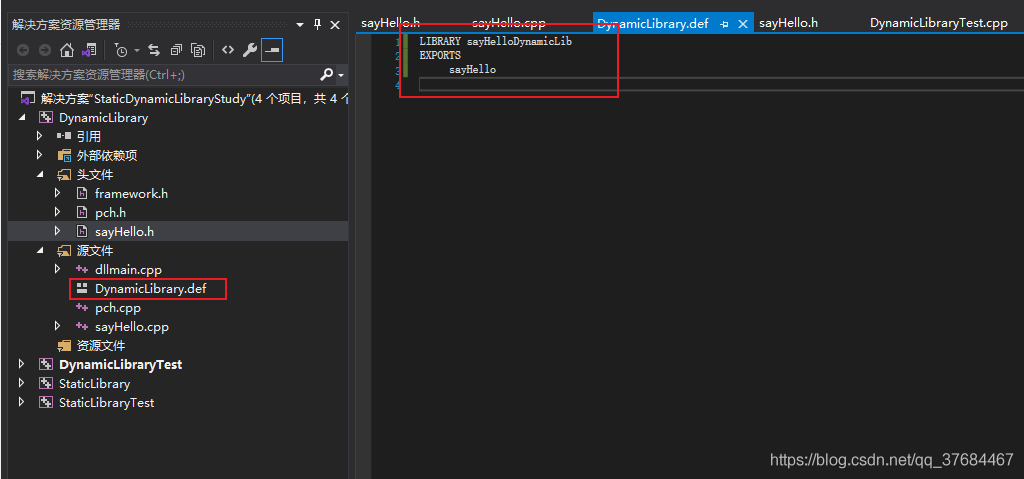
然后,重新生成,在DynamicLibraryTest项目的main函数中,写上如下代码:
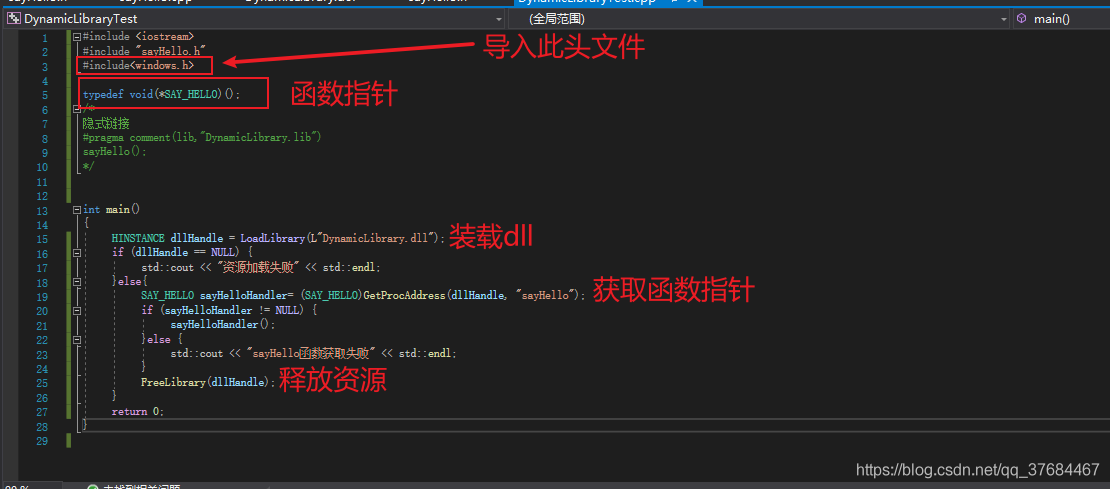
然后,重新生成,运行,有点像Java的反射,结果图我就不贴了。LoadLibrary中的路径可以只使用dll的名称,前提是dll必须在可执行文件同级目录或在path路径中。
3. 总结
以上就是静态库和动态库的所有内容了,本文只是在Windows平台进行演示,后续有空会增加在Linux平台的演示,一步一步教会你,源码已上传Gitee码云仓库,编辑仓促,如有发现错误,请大家不吝赐教。
到此这篇关于VisualStudio2019构建C/C++静态库和动态库dll的问题 附源码的文章就介绍到这了,更多相关VisualStudio2019 dll动态库内容请搜索服务器之家以前的文章或继续浏览下面的相关文章希望大家以后多多支持服务器之家!
原文链接:https://blog.csdn.net/qq_37684467/article/details/115058957














